Bagaimana cara menyembunyikan lembar kerja atau semua lembar kerja yang tidak aktif di Excel?
Saat Anda membuka buku kerja dengan jumlah lembar kerja, tab lembar tidak bisa memperlihatkan semua lembar. Dan jika Anda hanya perlu bekerja dengan satu atau beberapa lembar, akan memakan waktu lama untuk mengalihkannya dari banyak lembar. Namun, jika Anda dapat menyembunyikan lembar tidak aktif lainnya dan membiarkan lembar yang dipilih tetap ditampilkan, pekerjaan akan jauh lebih mudah. Artikel ini memperkenalkan tiga cara untuk menyembunyikan semua lembar kerja yang tidak aktif di Excel.
- Sembunyikan lembar kerja dengan klik kanan di Excel
- Sembunyikan lembar kerja dengan menerapkan Format di Excel
- Sembunyikan semua lembar kerja tidak aktif dengan Kutools for Excel dengan sekali klik
 Sembunyikan lembar kerja dengan klik kanan di Excel
Sembunyikan lembar kerja dengan klik kanan di Excel
Langkah 1. Letakkan kursor pada lembar kerja yang ingin Anda sembunyikan, dan klik kanan. Lihat tangkapan layar:

Langkah 2. Pilih Sembunyikan, ini akan menyembunyikan lembar kerja. Lihat tangkapan layar:
 |
 |
 |
Note: Jika Anda ingin menyembunyikan beberapa lembar kerja, Anda mungkin harus menahannya Ctrl untuk memilih semuanya terlebih dahulu.
 Sembunyikan lembar kerja dengan menerapkan Format di Excel
Sembunyikan lembar kerja dengan menerapkan Format di Excel
Langkah 1. Untuk menyembunyikan semua lembar kerja yang tidak aktif, Anda mungkin harus menahannya Ctrl kunci untuk memilih semua lembar kerja yang tidak aktif terlebih dahulu.
Langkah 2. Di Beranda tab, klik dibentuk dalam Sel kelompok. Dibawah Jarak penglihatan, pilih Sembunyikan / Perlihatkan, kemudian Sembunyikan Sheet. Lihat tangkapan layar:

Catatan: Menyembunyikan lembar kerja yang tidak aktif tidak sesederhana mungkin sementara ada ratusan lembar tidak aktif yang perlu disembunyikan. Anda mungkin harus mengklik mouse ratusan kali untuk memilih semuanya. Jika Anda ingin mendapatkan cara yang lebih mudah, buatlah sesuai dengan prosedur yang ada Kutools untuk Excel menyediakan.
 Sembunyikan semua lembar kerja tidak aktif dengan Kutools for Excel dengan sekali klik
Sembunyikan semua lembar kerja tidak aktif dengan Kutools for Excel dengan sekali klik
Add-in pihak ketiga Kutools untuk Excel dapat membantu menyembunyikan lembar kerja yang tidak aktif dengan satu klik. Dengan Sembunyikan Lembar yang Tidak Dipilih kegunaan Kutools untuk Excel, Anda bisa menyembunyikan semua lembar kerja yang tidak aktif di buku kerja dengan satu klik.
Kutools untuk Excel: dengan lebih dari 300 add-in Excel yang praktis, gratis untuk dicoba tanpa batasan dalam 30 hari. Dapatkan Sekarang
Setelah menginstal Kutools untuk Excel, Anda bisa melamar Sembunyikan Lembar yang Tidak Dipilih untuk dengan cepat menyembunyikan semua lembar kerja yang tidak aktif dengan satu klik.
Silakan terapkan utilitas dengan mengklik Kutools > Tampilkan / Sembunyikan > Sembunyikan Lembar yang Tidak Dipilih. Lihat tangkapan layar:
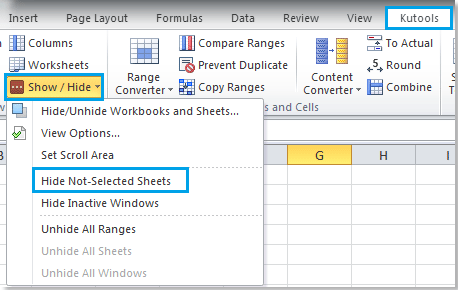
Langkah 1. Pilih lembar kerja yang perlu Anda pertahankan.
Langkah 2. Terapkan Sembunyikan Lembar yang Tidak Dipilih, dan itu akan menyembunyikan semua lembar yang tidak dipilih sekaligus. Lihat tangkapan layar:
 |
 |
 |
Note: Anda juga dapat memilih beberapa lembar kerja dengan menekan Ctrl sebelum melamar Sembunyikan Lembar yang Tidak Dipilih, ini akan membuat semua lembar yang dipilih tidak disembunyikan.
Untuk informasi lebih rinci tentang Sembunyikan Lembar yang Tidak Dipilih, silahkan pergi ke Sembunyikan Lembar yang Tidak Dipilih.
Artikel terkait
Sembunyikan buku kerja lain dengan cepat (semua jendela tidak aktif) di Excel
Alat Produktivitas Kantor Terbaik
Tingkatkan Keterampilan Excel Anda dengan Kutools for Excel, dan Rasakan Efisiensi yang Belum Pernah Ada Sebelumnya. Kutools for Excel Menawarkan Lebih dari 300 Fitur Lanjutan untuk Meningkatkan Produktivitas dan Menghemat Waktu. Klik Di Sini untuk Mendapatkan Fitur yang Paling Anda Butuhkan...

Tab Office Membawa antarmuka Tab ke Office, dan Membuat Pekerjaan Anda Jauh Lebih Mudah
- Aktifkan pengeditan dan pembacaan tab di Word, Excel, PowerPoint, Publisher, Access, Visio, dan Project.
- Buka dan buat banyak dokumen di tab baru di jendela yang sama, bukan di jendela baru.
- Meningkatkan produktivitas Anda sebesar 50%, dan mengurangi ratusan klik mouse untuk Anda setiap hari!

